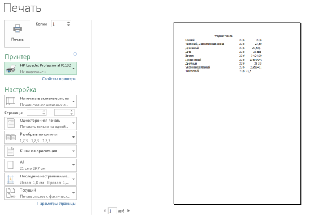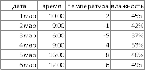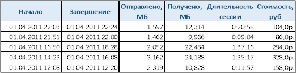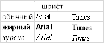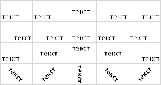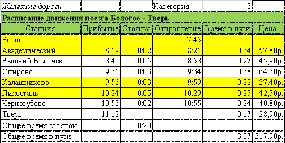Конспект урока "Форматирование электронной таблицы"
Тема урока: Форматирование электронной таблицы
Цели урока:
Обучающая: сформировать у учеников навыки форматирования электронной таблицы;
Развивающая: развитие мышления, навыков работы на персональном компьютере;
Воспитательная: воспитание информационной культуры учащихся, дисциплинированности, внимательности и усидчивости при изучении материала.
Тип урока: изучение нового материала.
Оборудование: ПО, учебник.
Ход урока:
Организационный момент (1 мин);
Актуализация знаний (3 мин);
Изучение нового материала (13 мин);
Домашнее задание (1 мин);
Практическая часть (25 мин);
Подведение итогов урока (2 мин).
Ход урока
1. Организационный момент.
Приветствие учеников. Сообщение темы и целей урока.
2. Актуализация знаний.
1. Какие типы данных используются в электронных таблицах? (числовые значения, текстовые значения, дата и время суток, примечания, формулы, гиперссылки, изображения и объекты мультимедиа);
2. Из чего состоит адрес ячейки? (из обозначения (имени) столбца и номера строки);
3. Как сделать ячейку активной? (выделить ее щелчком мыши или при помощи клавиатуры);
4. С чего начинается ввод формул? (со знака «=»).
5. Какие операции с диапазонами ячеек вы знаете?(копирование, вырезание, перемещение, очистка, выделение)
3. Изучение нового материала.
К основным операциям форматирования относятся:
– форматирование данных (содержимого ячеек);
– форматирование символов (шрифта);
– форматирование вида ячеек (цвета и границ ячеек);
– изменение ширины столбцов и высоты строк.
Форматирование данных
Формат отображения данных позволяет представлять данные в наиболее подходящем для пользователя виде. При вводе любых данных по умолчанию используется форматОбщий. Тип данных при этом определяется автоматически.
Для форматирования содержащихся в ячейках данных эти ячейки выделяют и нажимают кнопку Формат и из подменю выбирают Формат ячеек (или правой кнопкой мыши вызывают диалоговое окно Формат ячеек).
Еще можно на ленте Главная, вкладка Число из списка выбрать нужный формат.
Формат задается на вкладке Число. При этом сами данные не изменяются, в чем можно убедиться, посмотрев на строку формул.
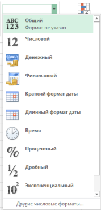

 Выбрав Числовой тип данных, можно установить количество десятичных знаков. Если введенное число имеет меньшее количество цифр после запятой, то табличный процессор добавляет нули, если большее — округляет число. Оперативно изменять количество десятичных знаков можно с помощью кнопок панели инструментов: увеличить или уменьшить разрядность. Большие числа удобно отображать, разделив на группы разрядов с помощью кнопки Формат сразделителями.
Выбрав Числовой тип данных, можно установить количество десятичных знаков. Если введенное число имеет меньшее количество цифр после запятой, то табличный процессор добавляет нули, если большее — округляет число. Оперативно изменять количество десятичных знаков можно с помощью кнопок панели инструментов: увеличить или уменьшить разрядность. Большие числа удобно отображать, разделив на группы разрядов с помощью кнопки Формат сразделителями.
При выборе формата Денежный отображается число и название денежной единицы. В формате Процентный число в ячейке умножается на 100 и отображается со знаком «%». Эти форматы также можно задавать с помощью кнопок. Формат Дробный отображает число в виде простой дроби, а формат Экспоненциальный — в экспоненциальном представлении. Форматы Дата и Времяпредставляют введенные числа в виде дат или времени.
В диалоговом окне Формат ячеек можно выбрать вариант отображения каждого формата.
Пример 1. Проследить изменение их отображения при изменении формата ячеек (распечатанный рисунок на доске).

Изменение внешнего вида ячеек
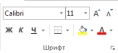 Операции измененияшрифта, цвета, размера иначертания символов в ячейках электронной таблицы аналогичны соответствующим операциям форматирования символов в текстовом редакторе MS Word. Необходимо выделить эти ячейки и установить требуемые параметры с помощью кнопок на панели инструментов. Эти параметры можно установить также на вкладке Шрифт, диалогового окна Формат ячеек.
Операции измененияшрифта, цвета, размера иначертания символов в ячейках электронной таблицы аналогичны соответствующим операциям форматирования символов в текстовом редакторе MS Word. Необходимо выделить эти ячейки и установить требуемые параметры с помощью кнопок на панели инструментов. Эти параметры можно установить также на вкладке Шрифт, диалогового окна Формат ячеек.

Напомним, что при вводе в ячейки таблицы текст автоматически выравнивается полевой границе ячейки, а числа — по правой. Однако способ выравнивания можно изменить.
 Для выравнивания по горизонтали проще всего воспользоваться кнопками на панели инструментов. Выравнивать можно по левому краю, по правому, по центру ячейки. Более сложные способы задают на вкладке Выравниваниедиалогового окна Формат ячеек. Содержимое ячеек можно выровнять не только по горизонтали, но и по вертикали и даже изменить его ориентацию в ячейке, повернув на заданное количество градусов. Чтобы расположить текст в ячейке в несколько строк, следует установить флажок переносить по словам.
Для выравнивания по горизонтали проще всего воспользоваться кнопками на панели инструментов. Выравнивать можно по левому краю, по правому, по центру ячейки. Более сложные способы задают на вкладке Выравниваниедиалогового окна Формат ячеек. Содержимое ячеек можно выровнять не только по горизонтали, но и по вертикали и даже изменить его ориентацию в ячейке, повернув на заданное количество градусов. Чтобы расположить текст в ячейке в несколько строк, следует установить флажок переносить по словам.
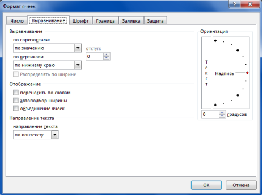
Нередко требуется объединить несколько ячеек — например, отобразить заголовок в нескольких столбцах или строках. Для этого предусмотрена операция Объединение ячеек. Объединяемые ячейки выделяют и с помощью кнопки на вкладке Выравнивание выполняют объединение.
Повышению наглядности таблицы способствует заливка ячеек фоновым цветом, а также обрамление их границами.
Чтобы задать границы ячеек, проще всего использовать кнопку  на вкладке Шрифт, а цвет заливки можно выбрать из палитры, которая появляется при нажатии кнопки
на вкладке Шрифт, а цвет заливки можно выбрать из палитры, которая появляется при нажатии кнопки  .Более сложные установки выполняют в диалоговом окне Формат ячеек. На вкладке Границаможно задать внешний вид линии, цвет и расположение границ, на вкладке Заливка — выбрать цвет и узор фона.
.Более сложные установки выполняют в диалоговом окне Формат ячеек. На вкладке Границаможно задать внешний вид линии, цвет и расположение границ, на вкладке Заливка — выбрать цвет и узор фона.
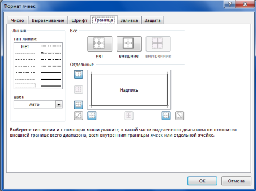

Чтобы изменить ширину столбцов и высоту строк, достаточно перетащить с нажатой левой кнопкой мыши границы их заголовков. Для точного задания используют на вкладке Ячейки нажатием кнопки Формат выбираютВысота строки… или Ширина столбца…
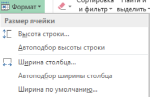
Пример. Создать таблицу «Экспертные оценки телевизоров» и оформить ее в соответствии с рисунком.
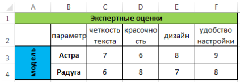
Сначала введем данные. В ячейку В1 поместим заголовок «Экспертные оценки». Поскольку ячейка С1свободна, он будет отображен полностью. В ячейки В2:F2введем подзаголовки. В ячейках С2 и D2 они отобразятся частично, поскольку соседние ячейки справа заняты. Аналогично заполним остальные ячейки.
Оформление таблицы начнем с форматирования текста. Установим полужирное начертание в ячейках A3, В1и ВЗ:В4. Выровняем содержимое ячеек С2:F4 по центру, аВ2 — по правому краю.
Объединим ячейки A1:F1. С этой целью выделим их и нажмем кнопку Объединить и поместить в центре. Зальем объединенные ячейки бледно-зеленым цветом, нажав кнопку Цвет заливки и выбрав требуемый цвет. Аналогично объединим ячейки A3:А4 и зальем светло-голубым цветом.
Выделим ячейки B2:F2. Кнопок на вкладкеВыравнивание нажмем кнопку Перенос по словам и выровняем текст по вертикали – по центру.
Выделим ячейки АЗ:А4. На вкладке Выравнивание в диалоговом окне Формат ячеек установим Ориентацию 90°.
Откорректируем ширину столбца F. Для этого подведем указатель мыши к границе столбцов F и G в заголовке листа. Он примет вид крестика. Увеличим ширину столбца, протащив границу вправо с нажатой левой кнопкой мыши. Аналогичным способом откорректируем ширину столбца D, протащив границу столбцов D и Е. Высоту строк 3 и 4 увеличим перемещением их границ вниз.
Осталось задать границы ячеек. Для этого будем выделять необходимые диапазоны ячеек и с помощью кнопки на панели инструментов выбирать требуемый вид границ.
 В MS Excel предусмотрена возможность автоматического форматирования таблиц. При этом выделенному диапазону ячеек придается заранее установленный стандартный вид. Подходящий вариант можно выбрать в раскрывающимся списке при нажатии кнопки Форматировать как таблицу.
В MS Excel предусмотрена возможность автоматического форматирования таблиц. При этом выделенному диапазону ячеек придается заранее установленный стандартный вид. Подходящий вариант можно выбрать в раскрывающимся списке при нажатии кнопки Форматировать как таблицу.
Подготовка таблицы к печати
Перед выводом документа на печать рекомендуется предварительно просмотреть его. Если границы ячеек не установлены, то они на печать не выводятся (хотя отображаются на рабочем листе). Отсутствие границ у ячеек можно обнаружить, выполнив предварительный просмотр.
 Перейдя на ленту Разметка страницы на вкладкеПараметры страницы можно оформить окончательный вид таблицы, а также произвести необходимую коррекцию в установленные по умолчанию параметры печати.
Перейдя на ленту Разметка страницы на вкладкеПараметры страницы можно оформить окончательный вид таблицы, а также произвести необходимую коррекцию в установленные по умолчанию параметры печати.
 Вызвав диалоговое окно Параметры страницы, на вкладке Страница можно выбрать книжную или альбомную ориентацию, установить масштаб, размер бумаги и другие параметры.
Вызвав диалоговое окно Параметры страницы, на вкладке Страница можно выбрать книжную или альбомную ориентацию, установить масштаб, размер бумаги и другие параметры.
Нажав на кнопку Печать… появляется окно Печать, где выбирают принтер, указывают число копий, номера выводимых на печать страниц или выделенный диапазон ячеек. Здесь так же можно предварительно просмотреть документ.
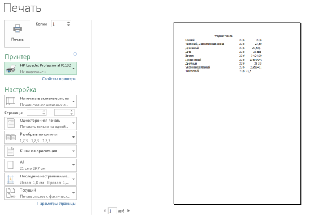
4. Домашнее задание.
§13, вопросы 1-3.
5. Практическая часть.
За выполнение этого задания вы можете получить максимум 8 баллов. Чтобы получить 9 баллов вы должны отвечать на вопросы. Что бы получить10 баллов вам нужно выполнить дополнительное задание.
Задание 1. Отформатируйте данные таблиц в соответствии с рисунком.
а)
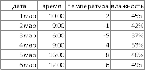
б)
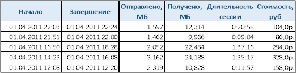
Задание 2. Создайте таблицы в соответствии с рисунком.
а) б)

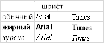
в)
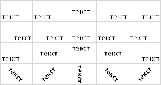
Задание 3. Отформатируйте таблицу в соответствии с рисунком.
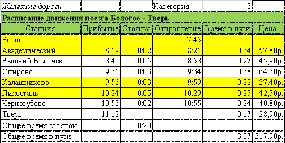
6. Подведение итогов урока.
1. Каковы основные операции форматирования электронной таблицы?
2. Каковы основные форматы данных в ячейках электронной таблицы?
3. Какими способами можно выравнивать содержимое ячеек?
Выставление оценок.







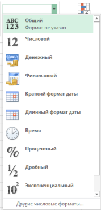

 Выбрав Числовой тип данных, можно установить количество десятичных знаков. Если введенное число имеет меньшее количество цифр после запятой, то табличный процессор добавляет нули, если большее — округляет число. Оперативно изменять количество десятичных знаков можно с помощью кнопок панели инструментов: увеличить или уменьшить разрядность. Большие числа удобно отображать, разделив на группы разрядов с помощью кнопки Формат сразделителями.
Выбрав Числовой тип данных, можно установить количество десятичных знаков. Если введенное число имеет меньшее количество цифр после запятой, то табличный процессор добавляет нули, если большее — округляет число. Оперативно изменять количество десятичных знаков можно с помощью кнопок панели инструментов: увеличить или уменьшить разрядность. Большие числа удобно отображать, разделив на группы разрядов с помощью кнопки Формат сразделителями.
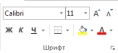 Операции измененияшрифта, цвета, размера иначертания символов в ячейках электронной таблицы аналогичны соответствующим операциям форматирования символов в текстовом редакторе MS Word. Необходимо выделить эти ячейки и установить требуемые параметры с помощью кнопок на панели инструментов. Эти параметры можно установить также на вкладке Шрифт, диалогового окна Формат ячеек.
Операции измененияшрифта, цвета, размера иначертания символов в ячейках электронной таблицы аналогичны соответствующим операциям форматирования символов в текстовом редакторе MS Word. Необходимо выделить эти ячейки и установить требуемые параметры с помощью кнопок на панели инструментов. Эти параметры можно установить также на вкладке Шрифт, диалогового окна Формат ячеек.
 Для выравнивания по горизонтали проще всего воспользоваться кнопками на панели инструментов. Выравнивать можно по левому краю, по правому, по центру ячейки. Более сложные способы задают на вкладке Выравниваниедиалогового окна Формат ячеек. Содержимое ячеек можно выровнять не только по горизонтали, но и по вертикали и даже изменить его ориентацию в ячейке, повернув на заданное количество градусов. Чтобы расположить текст в ячейке в несколько строк, следует установить флажок переносить по словам.
Для выравнивания по горизонтали проще всего воспользоваться кнопками на панели инструментов. Выравнивать можно по левому краю, по правому, по центру ячейки. Более сложные способы задают на вкладке Выравниваниедиалогового окна Формат ячеек. Содержимое ячеек можно выровнять не только по горизонтали, но и по вертикали и даже изменить его ориентацию в ячейке, повернув на заданное количество градусов. Чтобы расположить текст в ячейке в несколько строк, следует установить флажок переносить по словам.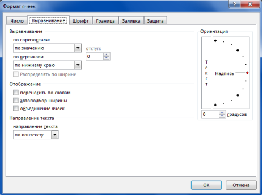
 на вкладке Шрифт, а цвет заливки можно выбрать из палитры, которая появляется при нажатии кнопки
на вкладке Шрифт, а цвет заливки можно выбрать из палитры, которая появляется при нажатии кнопки  .Более сложные установки выполняют в диалоговом окне Формат ячеек. На вкладке Границаможно задать внешний вид линии, цвет и расположение границ, на вкладке Заливка — выбрать цвет и узор фона.
.Более сложные установки выполняют в диалоговом окне Формат ячеек. На вкладке Границаможно задать внешний вид линии, цвет и расположение границ, на вкладке Заливка — выбрать цвет и узор фона.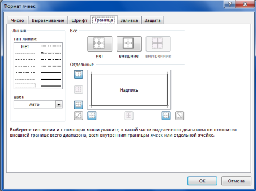

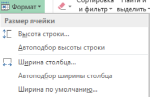
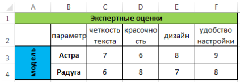
 В MS Excel предусмотрена возможность автоматического форматирования таблиц. При этом выделенному диапазону ячеек придается заранее установленный стандартный вид. Подходящий вариант можно выбрать в раскрывающимся списке при нажатии кнопки Форматировать как таблицу.
В MS Excel предусмотрена возможность автоматического форматирования таблиц. При этом выделенному диапазону ячеек придается заранее установленный стандартный вид. Подходящий вариант можно выбрать в раскрывающимся списке при нажатии кнопки Форматировать как таблицу. Перейдя на ленту Разметка страницы на вкладкеПараметры страницы можно оформить окончательный вид таблицы, а также произвести необходимую коррекцию в установленные по умолчанию параметры печати.
Перейдя на ленту Разметка страницы на вкладкеПараметры страницы можно оформить окончательный вид таблицы, а также произвести необходимую коррекцию в установленные по умолчанию параметры печати. Вызвав диалоговое окно Параметры страницы, на вкладке Страница можно выбрать книжную или альбомную ориентацию, установить масштаб, размер бумаги и другие параметры.
Вызвав диалоговое окно Параметры страницы, на вкладке Страница можно выбрать книжную или альбомную ориентацию, установить масштаб, размер бумаги и другие параметры.